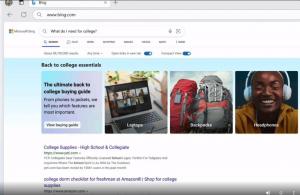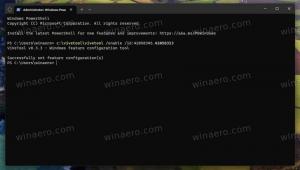Windows 10에서 이동식 장치 설치 비활성화
기본적으로 Windows 10은 컴퓨터에 연결한 USB 플래시 드라이브와 같은 이동식 드라이브를 자동으로 탑재합니다. OS가 파일 시스템을 인식할 수 있으면 드라이브에 드라이브 문자를 할당합니다. 이 동작을 변경하고 OS가 새로 연결된 이동식 드라이브를 자동으로 인식하지 못하게 할 수 있습니다.
광고
변경 사항은 새 드라이브에만 영향을 미칩니다. 이전에 컴퓨터에 이미 연결한 장치는 연결을 끊을 때까지 계속 작동합니다. 그 후에는 더 이상 OS에서 인식되지 않습니다.
이 제한은 그룹 정책 옵션이나 레지스트리 조정으로 활성화할 수 있습니다. 로컬 그룹 정책 편집기는 Windows 10 Pro, Enterprise 및 Education에서 사용할 수 있습니다. 에디션. 모든 버전은 레지스트리 조정 방법을 사용할 수 있습니다.
다음 계정으로 로그인해야 합니다. 관리 계정 계속하다.
Windows 10에서 이동식 장치 설치를 비활성화하려면, 다음을 수행합니다.
- 다음 ZIP 아카이브를 다운로드하십시오. ZIP 아카이브 다운로드.
- 폴더에 내용을 추출합니다. 파일을 데스크탑에 직접 배치할 수 있습니다.
- 파일 차단 해제.
- 더블 클릭 Disable_installation_of_removable_devices.reg
파일을 병합합니다.
- 변경 사항을 적용하려면 윈도우 10 다시 시작.
당신은 끝났습니다!
변경을 취소하려면 제공된 파일을 사용하십시오. Enable_installation_of_removable_devices.reg. 병합 후 OS를 다시 시작하는 것을 잊지 마십시오.
작동 원리
위의 레지스트리 파일은 레지스트리 분기를 수정합니다.
HKEY_LOCAL_MACHINE\SOFTWARE\Policies\Microsoft\Windows\DeviceInstall\Restrictions
팁: 방법 보기 한 번의 클릭으로 레지스트리 키로 이동.
이동식 드라이브 설치를 비활성화하려면 새 32비트 DWORD 값을 만드십시오.
DenyRemovableDevices 언급 된 경로 아래에 값 데이터를 1로 설정하십시오. 참고: 당신이 64비트 Windows 실행 여전히 32비트 DWORD 값을 만들어야 합니다.지원되는 값:
DenyRemovableDevices = 1 - 이동식 드라이브 설치를 비활성화합니다.
DenyRemovableDevices = 0 - 이동식 드라이브 설치가 활성화됩니다.
Windows 10 Pro, Enterprise 또는 Education을 실행 중인 경우 판, 로컬 그룹 정책 편집기 앱을 사용하여 GUI로 위에서 언급한 옵션을 구성할 수 있습니다.
gpedit.msc를 사용하여 이동식 장치 설치 비활성화
- 누르다 이기다 + NS 키보드에서 키를 함께 누르고 다음을 입력합니다.
gpedit.msc
엔터 키를 치시오.

- 그룹 정책 편집기가 열립니다. 이동 컴퓨터 구성\관리 템플릿\시스템\장치 설치\장치 설치 제한. 정책 옵션 사용 이동식 장치 설치 방지 아래 그림과 같이.

- 컴퓨터를 다시 시작합니다.
그게 다야
다음 문서를 참조하십시오.
- Windows 10에서 새 드라이브의 자동 마운트 비활성화
- Windows 10에서 이동식 드라이브의 사용자 지정 아이콘을 설정하는 방법
- Windows 10에서 이동식 드라이브 쓰기 방지 활성화
- Windows 10의 탐색 창에서 이동식 드라이브 숨기기